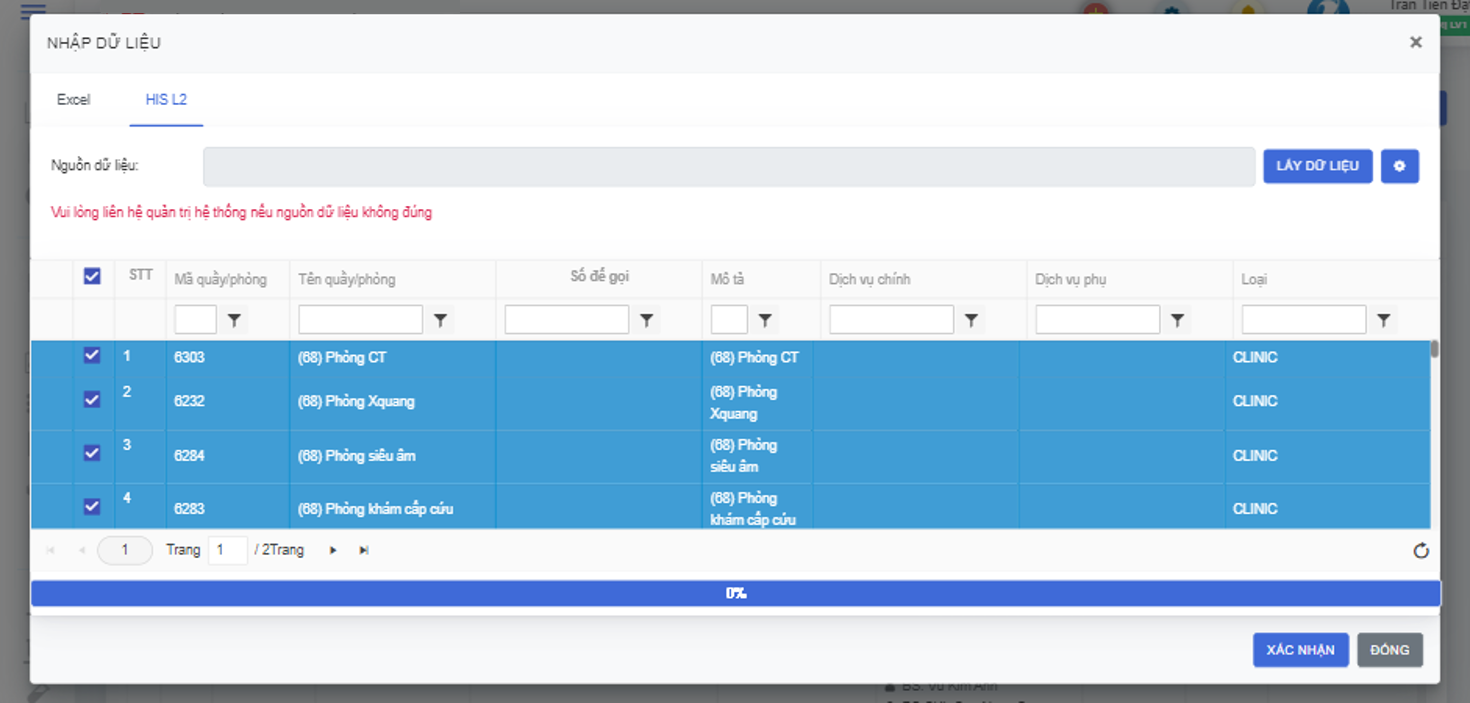Quản lý Quầy/Phòng
Truy cập QUẢN LÝ ĐƠN VỊ -> QUẦY/PHÒNG để quản lý danh sách quầy/phòng của đơn vị. Đây là danh mục dữ liệu quan trọng của đơn vị được thiết lập để sử dụng kết hợp với các chức năng khác để tạo 1 luồng nghiệp vụ hoàn chỉnh của hệ thống. Ví dụ: gọi số - tiếp nhận, gọi số - xếp hàng, giám sát tình trạng tiếp nhận tại đơn vị,...
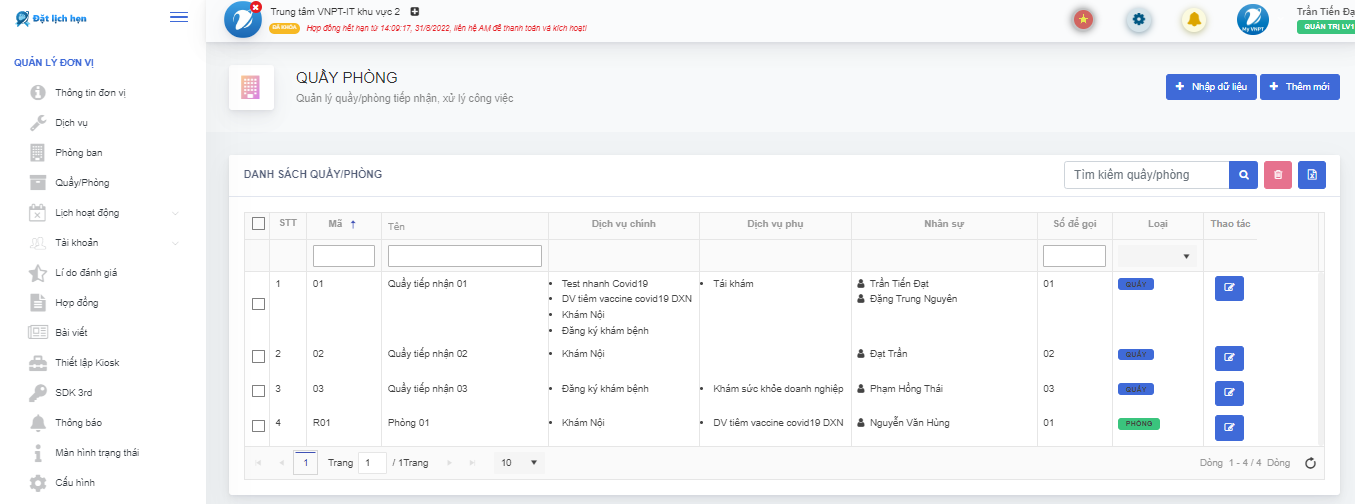
- Đơn vị chủ động thiết lập và khai báo thông số cấu hình cho quầy/phòng để phù hợp với nhu cầu sử dụng tại đơn vị.
- Thiết lập số để gọi cho quầy/phòng để đảm bảo Khách hàng đến đúng quầy giao dịch.
- Ưu tiên gọi các vé tiếp nhận dựa trên thiết lập dịch vụ chính - phụ được của quầy/phòng.
Bảng danh sách hiển thị tất cả quầy/phòng của đơn vị, danh sách quầy/phòng sẽ được lọc khi người dùng tìm kiếm. Mỗi hàng sẽ hiển thị thông tin:
- STT: Số thứ tự của mục dữ liệu trong bảng.
- Mã: Mã định danh của quầy/phòng, là duy nhất và không được trùng với mã của quầy/phòng khác trong đơn vị.
- Tên: Tên quầy/phòng, thông tin được hiển thị ở các chức năng liên quan trên website, Kiosk và ứng dụng.
- Dịch vụ chính: Số vé của các dịch vụ này sẽ được ưu tiên gọi vào quầy/phòng khi có vé.
- Dịch vụ phụ: Số vé của các dịch vụ này sẽ gọi theo thứ tự ưu tiên của dịch vụ sau khi các dịch vụ chính đã hết vé. Lưu ý: Cột này chỉ được hiển thị khi đơn vị có hỗ trợ chức năng Gọi số theo thứ tự ưu tiên của dịch vụ.
- Nhân sự: danh sách nhân sự thực hiện tại quầy/phòng. Khách hàng có thể đánh giá chất lượng dịch vụ của nhân sự sau khi hoàn tất tiếp nhận tại quầy/phòng nếu nhân sự có thông tin liên kết tài khoản trong hệ thống.
- Số để gọi: Thông tin số sẽ được phát ra loa khi thực hiện gọi số.
- Loại: Loại Quầy hoặc Phòng
Thêm mới quầy/phòng
- Trên thanh công cụ, nhấn vào nút
Thêm mới.

- Hộp thoại hiển thị thêm mới quầy/phòng, người dùng điền thông tin trên giao diện
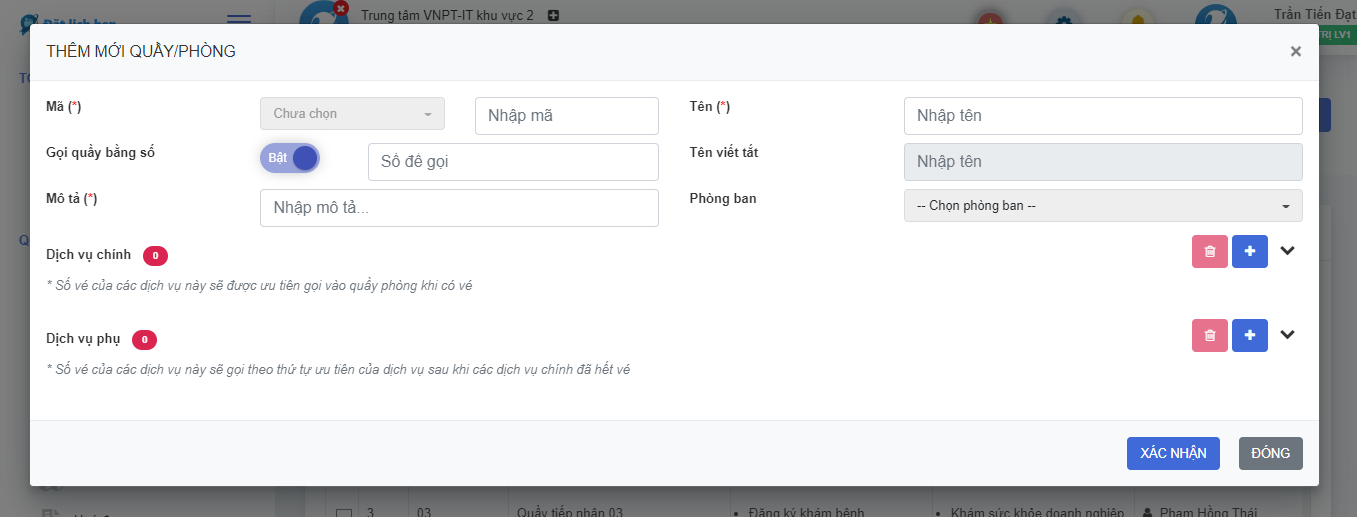
- Mã: Mã định danh quầy/phòng, không được trùng với mã của quầy/phòng khác
- Loại: Hộp thoại combobox chọn loại quầy hoặc phòng
- Tên: Tên hiển thị của quầy/phòng
- Gọi quầy bằng số: Trạng thái bật/tắt chức năng gọi quầy bằng số, số thiết lập sẽ được phát ra loa khi gọi số:
: TẮT chức năng gọi quầy bằng số, khi phát loa sẽ gọi với nội dung của trường Tên viết tắt.
: BẬT chức năng gọi quầy bằng số, người dùng cần nhập số cần gọi vào ô Số để gọi.
- Tên viết tắt: Tên viết tắt của quầy/phòng, hiển thị trên các màn hình giám sát tiếp nhận: giám sát quầy, giám sát chung để Khách hàng theo dõi.
- Mô tả: Thông tin mô tả của quầy/phòng
- quầy/phòng: quầy/phòng của quầy/phòng
- Dịch vụ chính: Bảng danh sách dịch vụ chính của quầy/phòng. Số vé của các dịch vụ này sẽ được ưu tiên gọi vào quầy/phòng khi có vé. Để thêm, nhấn vào nút
. Để xóa, nhấn vào nút
.
- Dịch vụ phụ: Bảng danh sách dịch vụ phụ của quầy/phòng. Số vé của các dịch vụ này sẽ gọi theo thứ tự ưu tiên của dịch vụ sau khi các dịch vụ chính đã hết vé. Để thêm, nhấn vào nút
. Để xóa, nhấn vào nút
. Lưu ý: Bảng danh sách này dịch vụ phụ chỉ được hiển thị khi đơn vị có hỗ trợ chức năng Gọi số theo thứ tự ưu tiên của dịch vụ.
- Sau khi nhập xong các thông tin, nhấn nút
XÁC NHẬNđể tiến hành lưu thông tin vừa nhập.
Xem và cập nhật thông tin quầy/phòng
- Chọn mục cần xem từ bảng danh sách, nhấn chọn vào nút
để xem thông tin chi tiết.
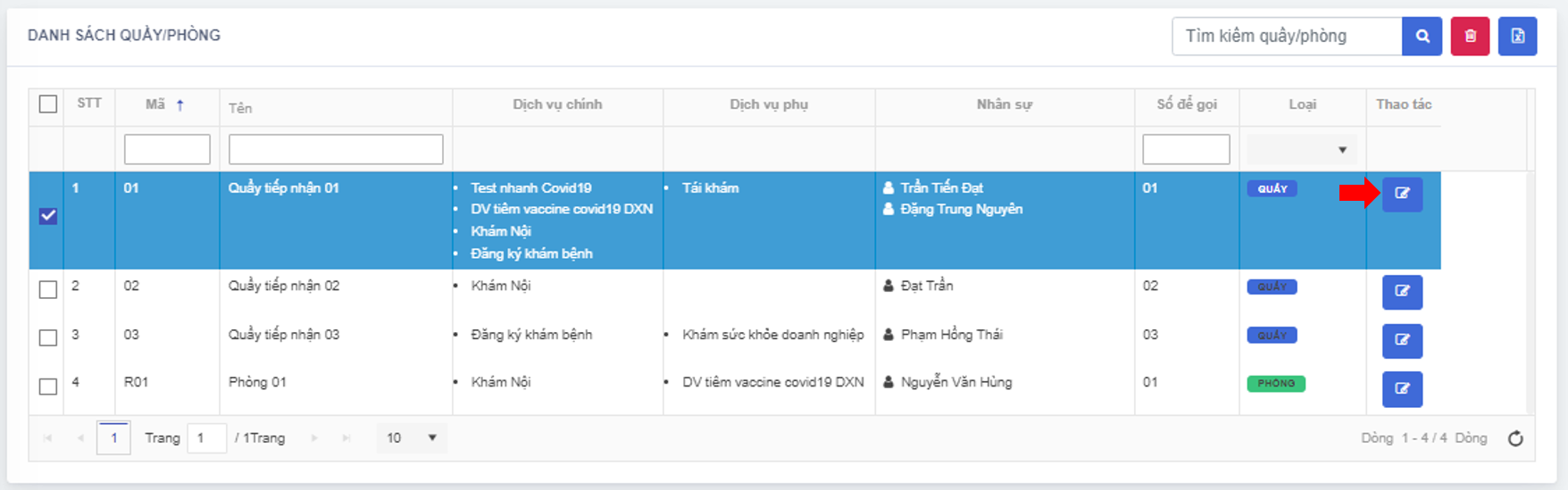
- Hộp thoại Popup hiển thị thông tin chi tiết mục được chọn lên giao diện.
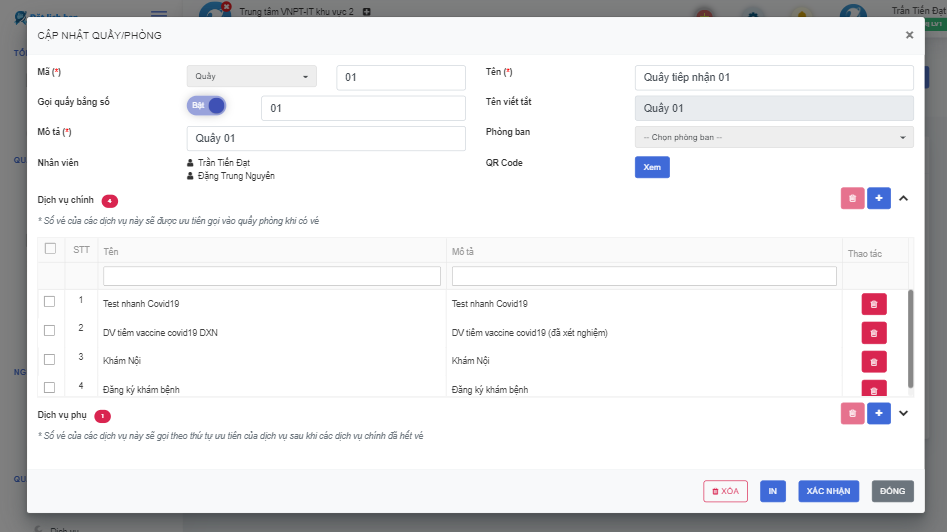
- Nhấn nút
XÁC NHẬNnếu muốn tiến hành cập nhật thông tin quầy/phòng.
Xóa quầy/phòng
Người dùng có thể xóa quầy/phòng bằng 2 cách:
Cách 1: Xóa 1 hoặc nhiều mục được chọn trên bảng dữ liệu
- Nhấn chọn các mục cần xóa từ checkbox trên bảng dữ liệu.
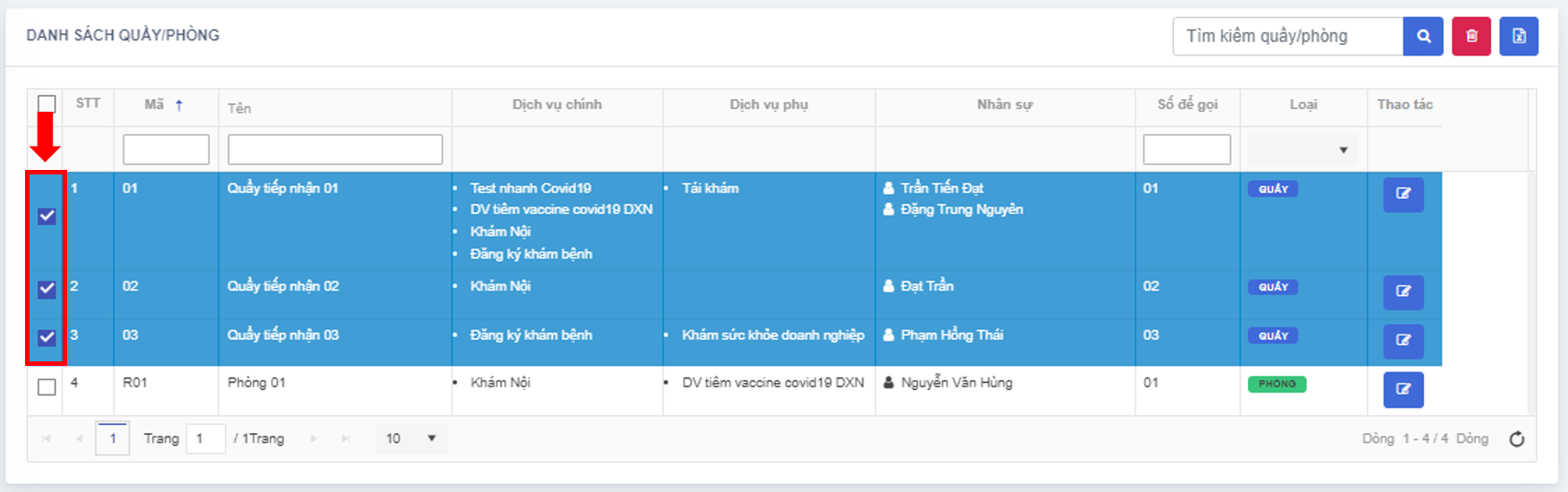
- Nhấn chọn vào nút
trên thanh công cụ. Hộp thoại Popup hiển thị xác nhận xóa các quầy/phòng được chọn, nhấn nút
XÓAđể tiến hành xóa.
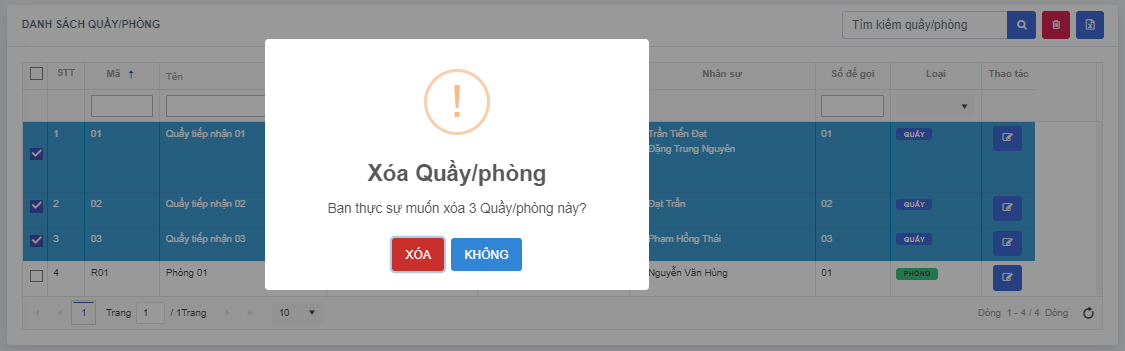
Cách 2: Xóa mục đang chọn khi xem thông tin
- Ở hộp thoại Popup thông tin quầy/phòng, người dùng nhấn chọn vào nút
XÓA.
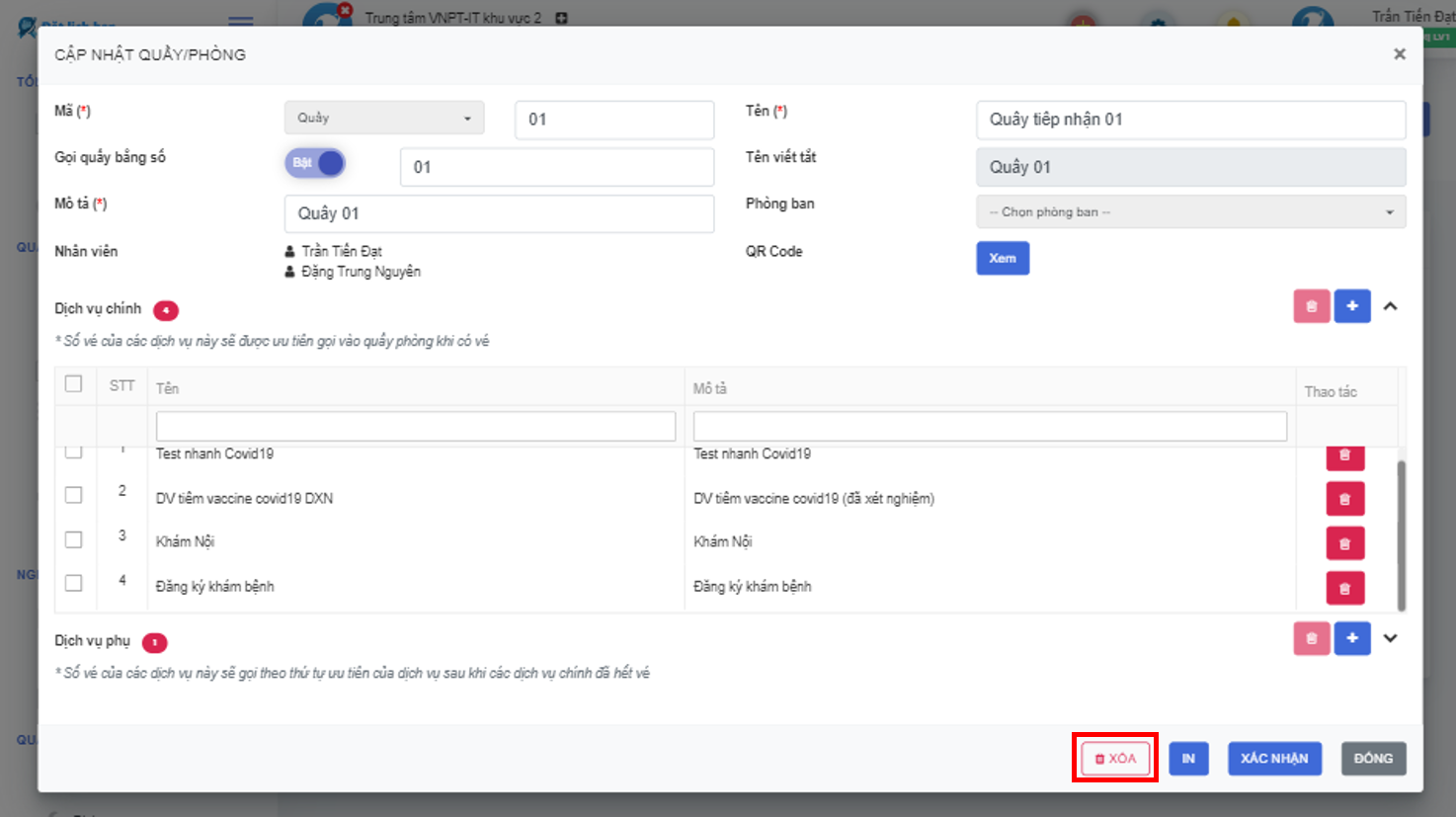
- Hộp thoại Popup hiển thị xác nhận xóa mục quầy/phòng đang chọn, nhấn nút
XÓAđể tiến hành xóa.
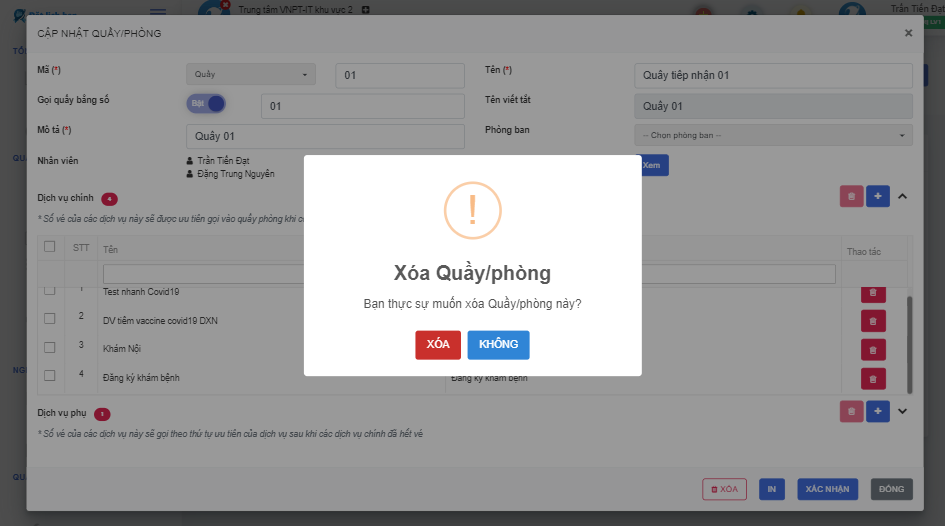
Các chức năng khác
Xuất/nhập danh sách quầy/phòng
Xuất danh sách quầy/phòng ra tập tin Excel
- Nhấn chọn vào nút
trên bảng dữ liệu để xuất dữ liệu Quầy/Phòng thành tập tin định dạng *.xlsx.
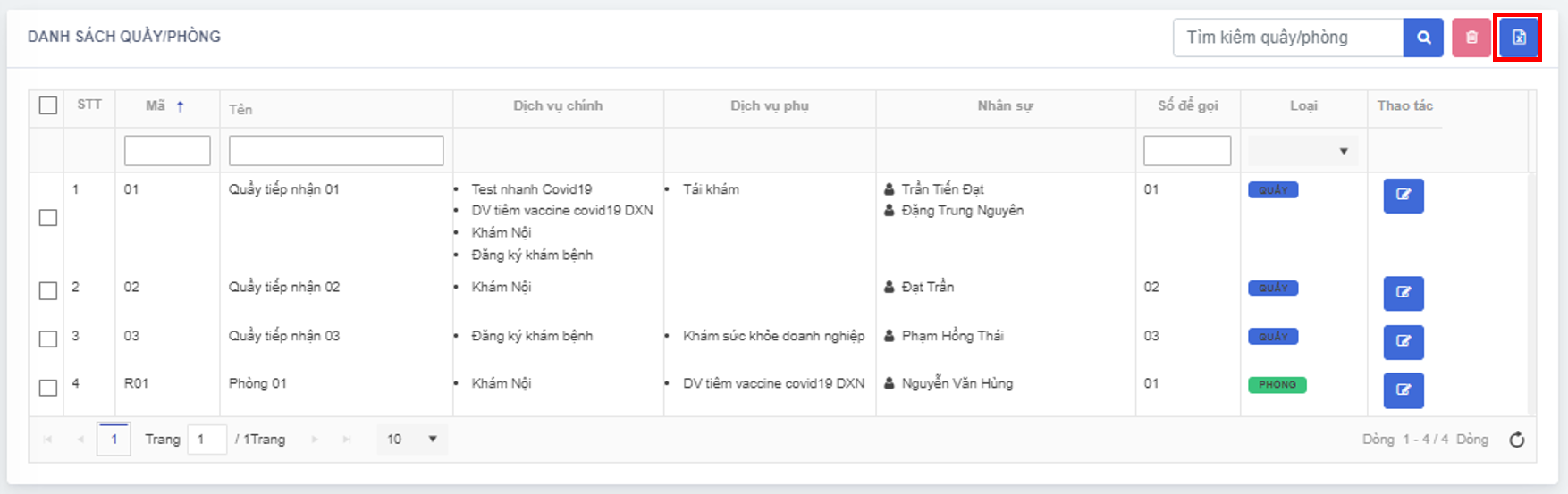
- Chọn đường dẫn để lưu file Excel.
Nhập danh sách quầy/phòng từ tập tin Excel
Nhập nhiều quầy/phòng từ danh sách file Excel. Nếu quầy/phòng mới có tên trùng với quầy/phòng hiện hữu của đơn vị, dữ liệu quầy/phòng sẽ được cập nhật.
- Trên thanh công cụ, nhấn vào nút
Nhập dữ liệu.
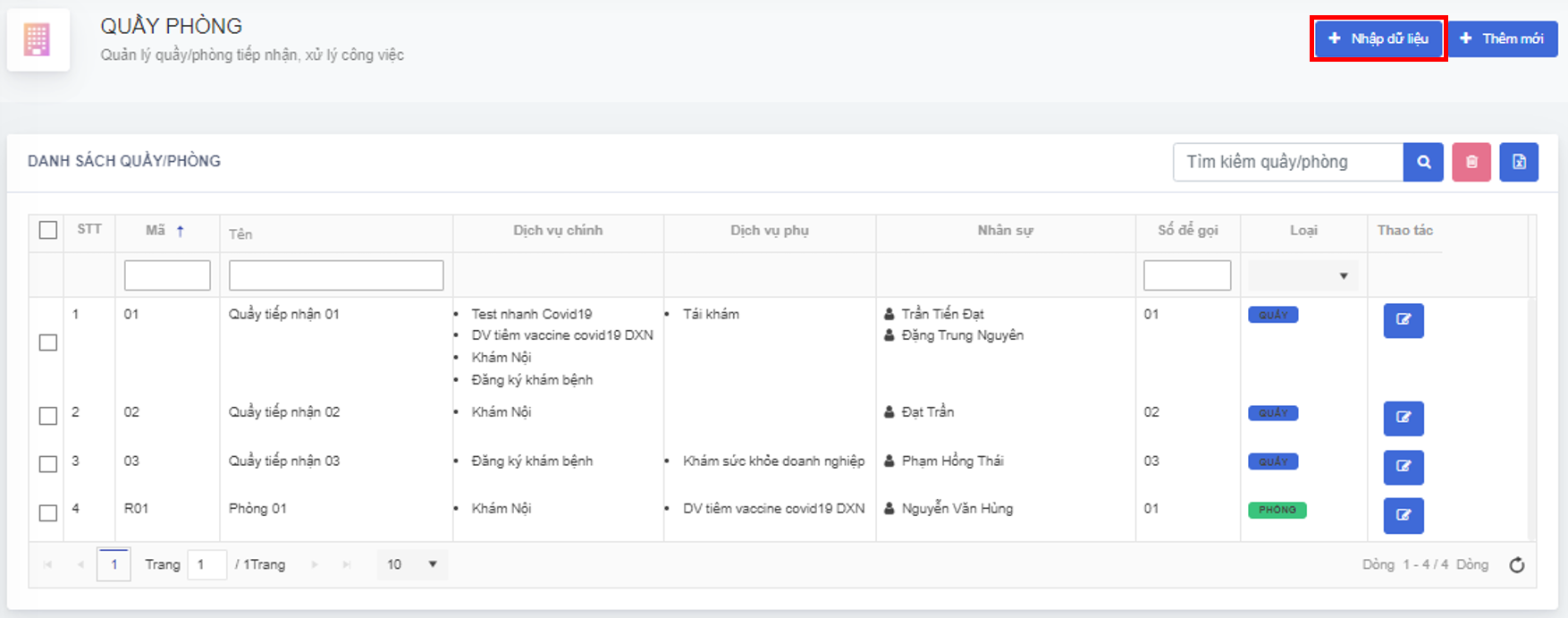
- Chọn thẻ
Excelvà nhấn nútTải file mẫuđể tải file dữ liệu của quầy/phòng và điền thông tin theo mẫu.
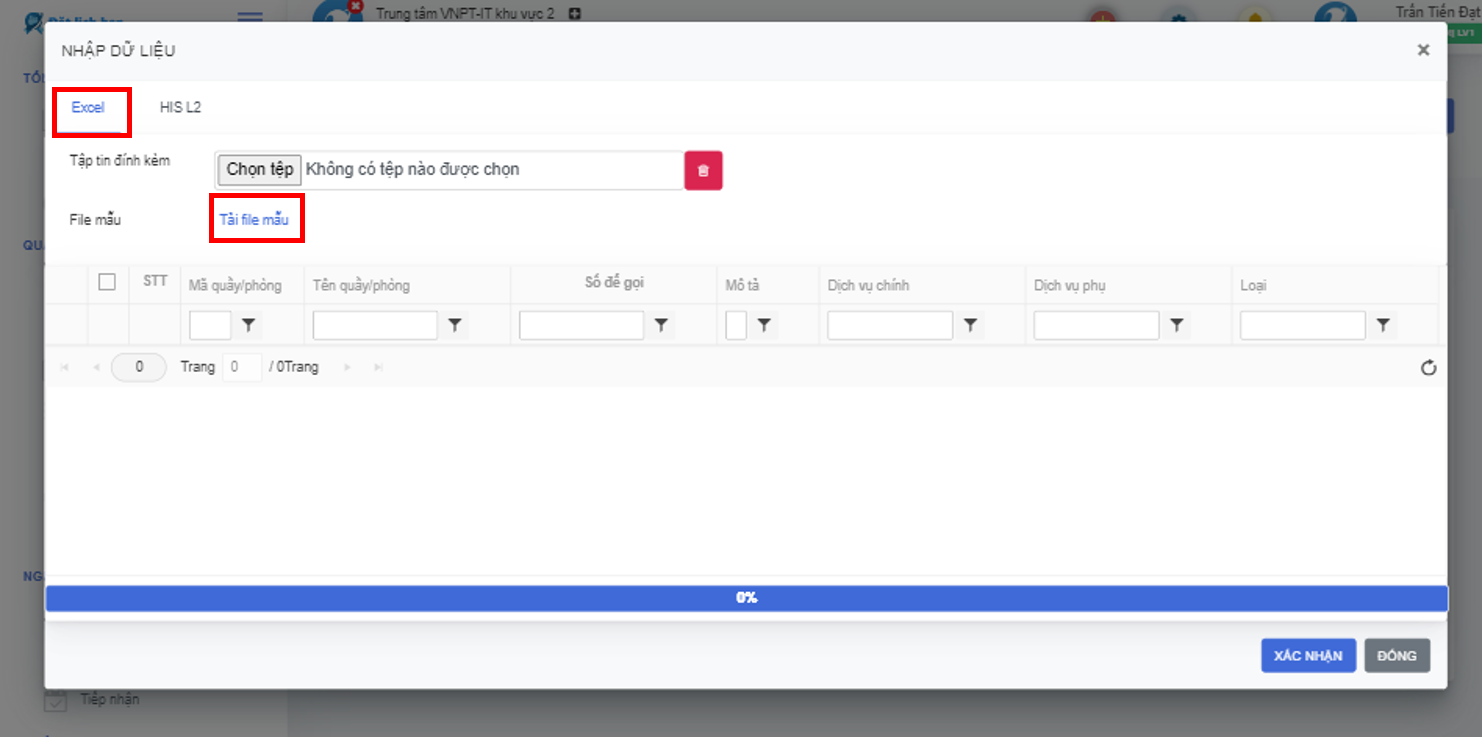
Tải file nhập liệu quầy/phòng tại đây: TẢI FILE
- Nhấn nút
Chọn tệpvà chọn file tập tin đã điền thông tin từ máy tính để thấy được file trên website.
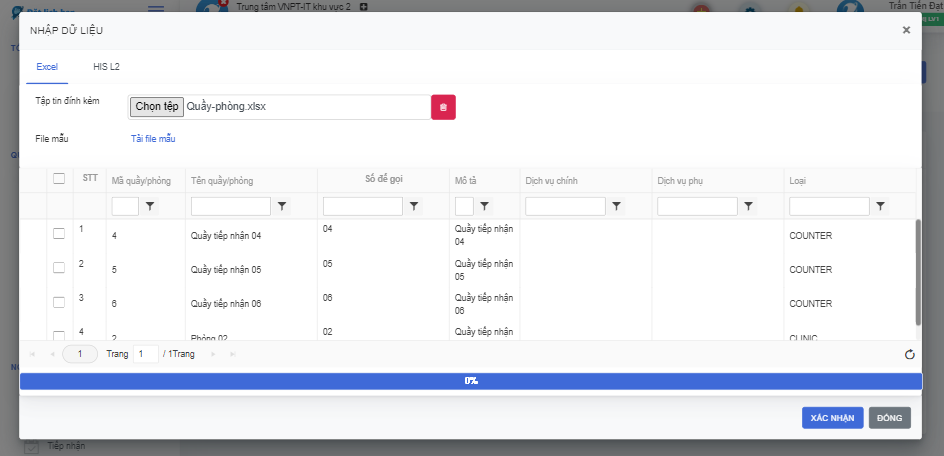
- Chọn các hàng quầy/phòng cần nhập liệu để thêm và cập nhật. Sau đó nhấn nút
XÁC NHẬNđể tiến hành nhập dữ liệu các mục được chọn vào hệ thống.
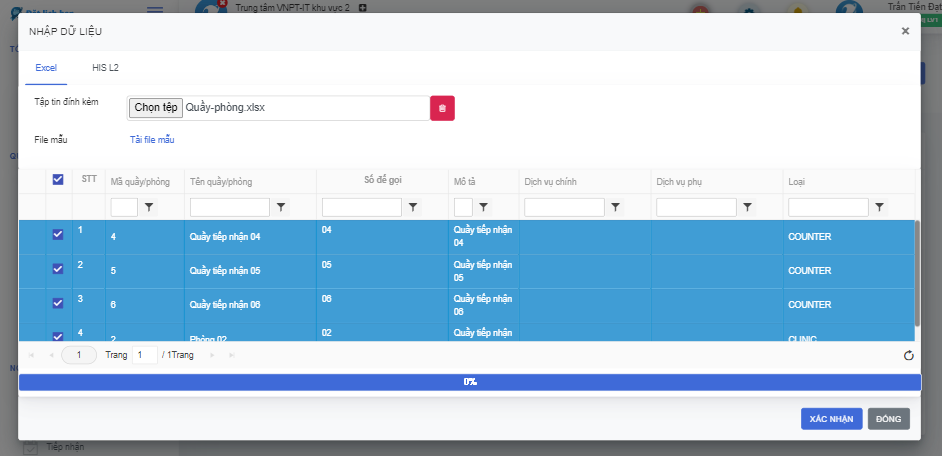
Nhập liệu từ HIS L2
Thêm mới tự động 1 hoặc nhiều quầy/phòng bằng cách đồng bộ dữ liệu từ hệ thống HIS L2. Nếu quầy/phòng mới có tên trùng với quầy/phòng hiện hữu của đơn vị, dữ liệu quầy/phòng sẽ được cập nhật.
Chức năng chỉ được sử dụng khi đơn vị có thông tin kết nối vào hệ thống HIS L2. Để biết thêm thông tin về kết nối, vui lòng liên hệ tổng đài 1800.1260 hoặc hộp thư cskh@vnpt.vn của chúng tôi!
- Trên thanh công cụ, nhấn vào nút
Nhập dữ liệu.
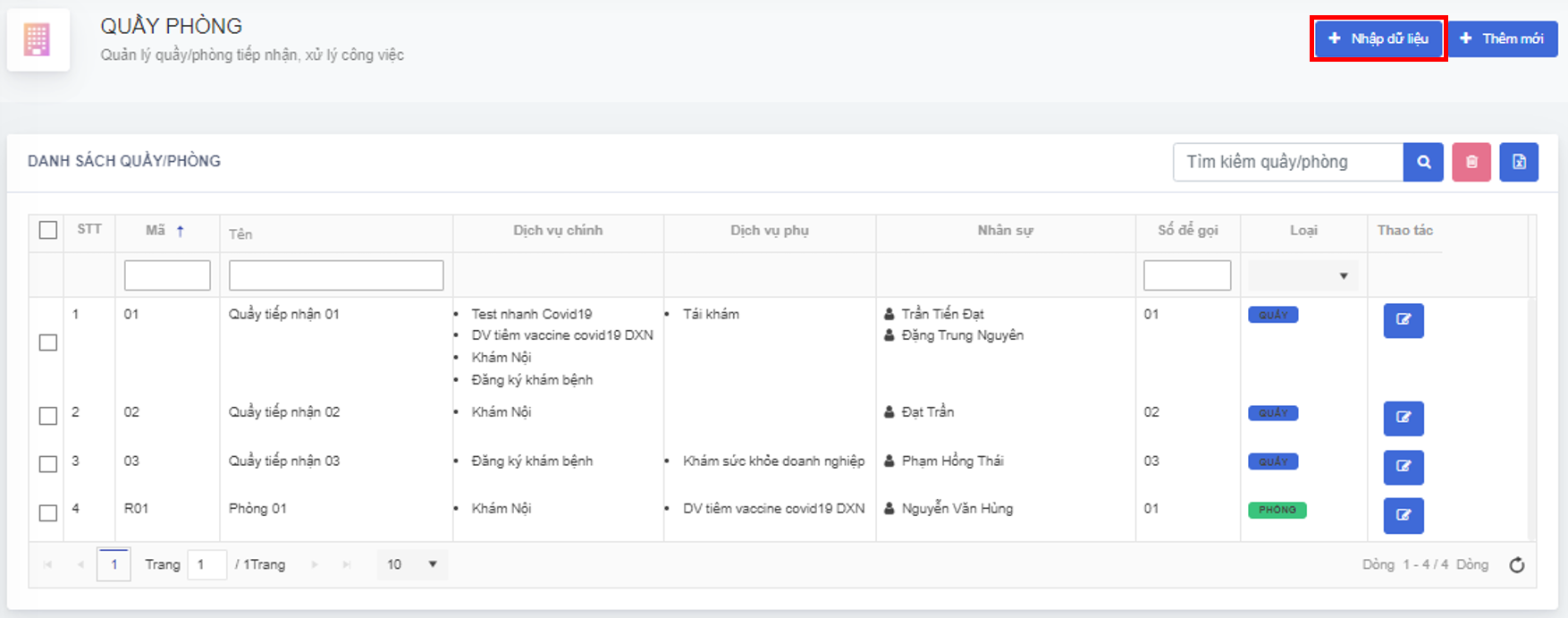
- Chọn thẻ
HIS L2và nhấn nútLẤY DỮ LIỆUđể kết nối và hiển thị dữ liệu từ hệ thống HIS L2 lên bảng giao diện.
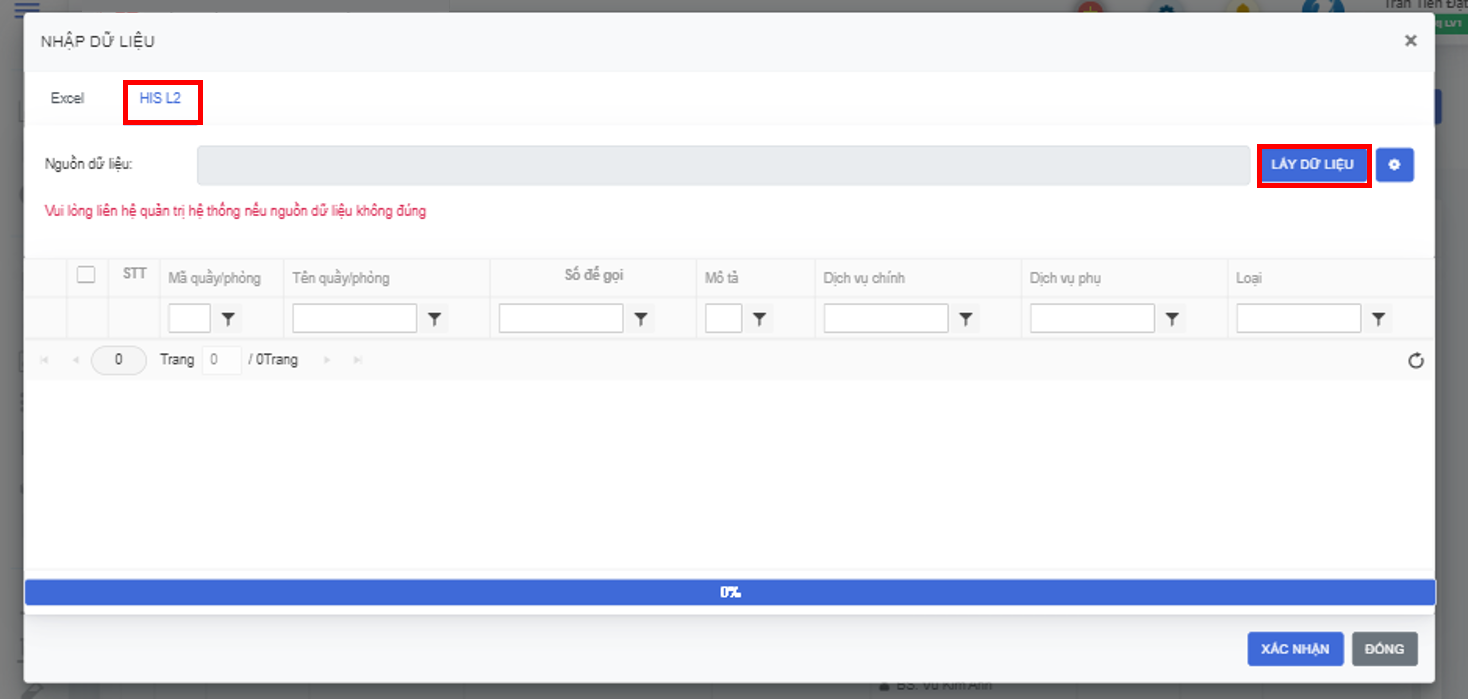
- Chọn các hàng quầy/phòng cần nhập liệu để thêm và cập nhật. Sau đó nhấn nút
XÁC NHẬNđể tiến hành nhập dữ liệu các mục được chọn vào hệ thống.